
Śledzenie zmian w Pages na Macu
Możesz śledzić zmiany tekstu w treści dokumentu oraz w polach tekstowych, kształtach oraz przypisach dolnych (w tym w przypisach końcowych dokumentu i sekcji). Gdy włączone jest śledzenie zmian, zmieniony tekst wyświetlany jest w innym kolorze niż reszta tekstu, a na marginesie wyświetlane są paski zmian.
Aby wyświetlać, akceptować i odrzucać zmiany, możesz użyć paska narzędzi recenzenta oraz paska bocznego komentarzy i zmian.
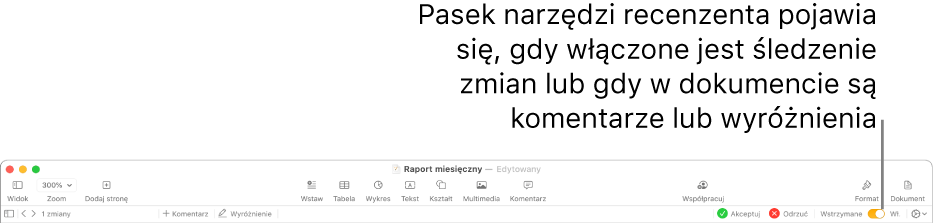
Uwaga: Jeżeli włączysz śledzenie zmian w dokumencie udostępnianym w iCloud, inne osoby używające Pages na Macu, urządzeniu iOS lub urządzeniu iPadOS będą mogły ten dokument edytować. Inne osoby, które nie mają aplikacji Pages i używają Pages dla iCloud do współpracy nad dokumentami, mogą tylko przeglądać dokument.
Włączanie lub wyłączanie śledzenia zmian
Wykonaj dowolną z następujących czynności:
Włączanie śledzenia: Wybierz polecenie menu Edycja > Śledź zmiany (menu Edycja znajduje się na górze ekranu). Jeśli nad dokumentem widoczny jest pasek narzędzi recenzenta, możesz także kliknąć w Śledź zmiany na pasku narzędzi.
Wyłączanie śledzenia zmian: Kliknij w
 , a następnie wybierz Wyłącz śledzenie. Przed wyłączeniem śledzenia zmian musisz zaakceptować lub odrzucić wszystkie zmiany.
, a następnie wybierz Wyłącz śledzenie. Przed wyłączeniem śledzenia zmian musisz zaakceptować lub odrzucić wszystkie zmiany.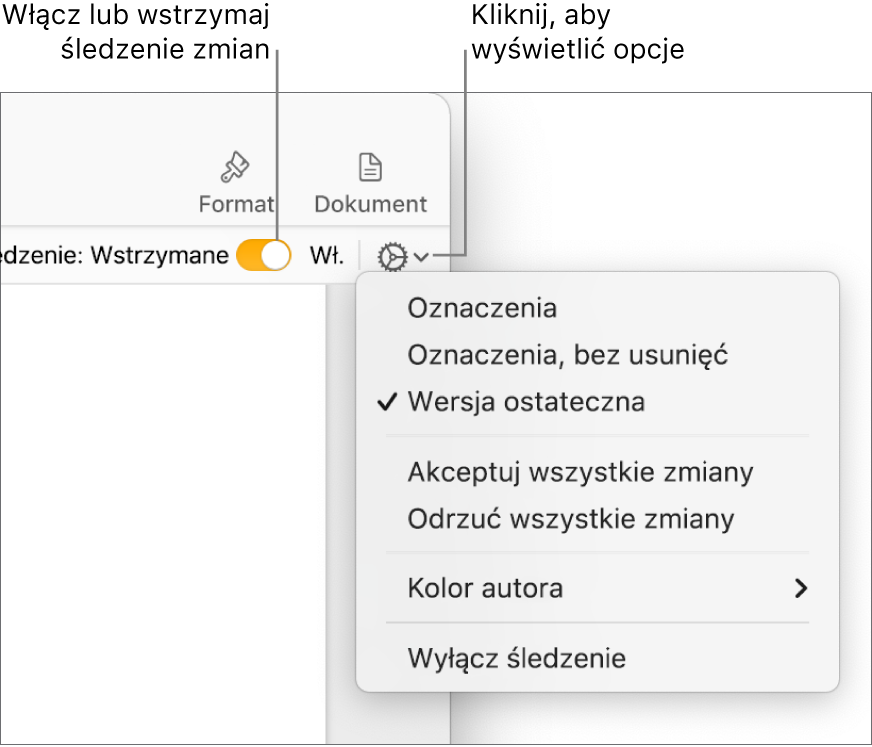
Wstrzymywanie śledzenia zmian: Przesuń suwak na pasku narzędzi recenzenta na pozycję Wstrzymane. Zmiany dokonane gdy śledzenie jest wstrzymane nie są oznaczane.
Wyświetlanie lub ukrywanie śledzonych zmian w dokumencie
Kliknij w
 na pasku narzędzi recenzenta.
na pasku narzędzi recenzenta.Wybierz jedną z opcji:

Oznaczenia: Wyświetla usunięty tekst jako przekreślony, a nowy tekst w kolorze odmiennym od koloru otaczającego go tekstu.
Oznaczenia, bez usunięć: Wyświetla tylko nowy tekst w kolorze odmiennym od koloru otaczającego go tekstu. Tekst usunięty jest ukryty.
Finalny: Tekst wyświetlany jest bez oznaczeń, a usunięty tekst jest ukryty. Pages kontynuuje śledzenie zmian, więc gdy zmienisz widok, zmiany znów będą widoczne.
Akceptowanie lub odrzucanie zmian
Aby upewnić się, że wszystkie zmiany są widoczne, kliknij w
 na pasku narzędzi recenzenta, a następnie ustaw widok śledzenia zmian na Oznaczenia.
na pasku narzędzi recenzenta, a następnie ustaw widok śledzenia zmian na Oznaczenia.Wykonaj dowolną z następujących czynności:
W przypadku określonej zmiany: Przesuń wskaźnik nad oznaczony tekst, a następnie kliknij w Akceptuj lub w Odrzuć.
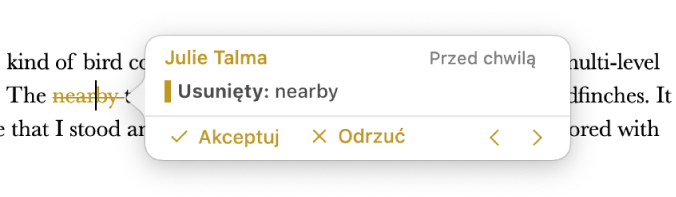
Na pasku bocznym komentarzy i zmian możesz zaakceptować lub odrzucić dowolną zmianę.
Wszystkie zmiany dotyczące tekstu: Zaznacz tekst, a następnie kliknij w Akceptuj lub w Odrzuć (na pasku narzędzi recenzenta). Wszystkie śledzone zmiany w zaznaczonym zakresie zostaną jednocześnie zaakceptowane lub odrzucone.
W przypadku całego tekstu w dokumencie: Kliknij w
 na pasku narzędzi recenzenta, a następnie wybierz Zaakceptuj wszystkie zmiany lub Odrzuć wszystkie zmiany.
na pasku narzędzi recenzenta, a następnie wybierz Zaakceptuj wszystkie zmiany lub Odrzuć wszystkie zmiany.Jeśli odrzucisz zmiany, tekst zostanie przywrócony do stanu sprzed rozpoczęcia śledzenia.
Przeglądanie zmian na pasku bocznym komentarzy i zmian
Możesz przeglądać i edytować zmiany na pasku bocznym komentarzy i zmian, znajdującym się po lewej stronie okna Pages.
Aby otworzyć pasek boczny Komentarze i zmiany, kliknij w
 na pasku narzędzi, a następnie wybierz Pokaż panel komentarzy i zmian. Aby zamknąć pasek boczny, kliknij w ten przycisk ponownie.
na pasku narzędzi, a następnie wybierz Pokaż panel komentarzy i zmian. Aby zamknąć pasek boczny, kliknij w ten przycisk ponownie.Aby zmienić rodzaj informacji wyświetlanych na pasku bocznym, kliknij w Opcje widoku na górze paska bocznego, aby sortować zawartość wg stron lub dat, filtrować zmiany wg autora, ukrywać komentarze lub ukrywać zmiany.
Jeśli z menu Opcje widoku wybierzesz Sortuj wg dokumentu, zawartość paska bocznego jest przewijana, gdy przewijasz dokument.
Jeśli filtrujesz zmiany wg autora, aby Twoje zmiany nie były widoczne na pasku bocznym, dokonywane przez Ciebie zmiany są widoczne w dokumencie, ale nie na pasku bocznym. Aby zmiany były widoczne na pasku bocznym, zmień filtr, uwzględniając swoje zmiany lub kliknij w Pokaż wszystkie (na górze paska bocznego).
Aby zobaczyć określony komentarz lub zmianę, przesuń wskaźnik nad ten komentarz lub zmianę w dokumencie. Pasek boczny zostanie przewinięty, aby pokazać odpowiednią zawartość, a między zmianą i odpowiadającą jej pozycją na pasku bocznym pojawi się linia. Jeśli nie widzisz tej linii, upewnij się, że żadna rzecz na pasku bocznym nie jest zaznaczona.
Aby poszerzyć lub zwęzić pasek boczny, przeciągnij jego krawędź.
Aby zmienić wielkość tekstu na pasku bocznym i w komentarzach, wybierz polecenie menu Pages > Ustawienia (menu Pages znajduje się na górze ekranu), a następnie kliknij w Ogólne na górze okna. Kliknij w menu podręczne Wielkość tekstu i wybierz wielkość.
Jeśli wyślesz dokument innej osobie, która otworzy go w Pages na swoim iPhonie lub iPadzie, dokument ten zostanie otworzony w widoku wersji ostatecznej (śledzenie zmian będzie ukryte). Aby zobaczyć dodane i usunięte rzeczy, odbiorca musi stuknąć w ![]() na górze ekranu.
na górze ekranu.